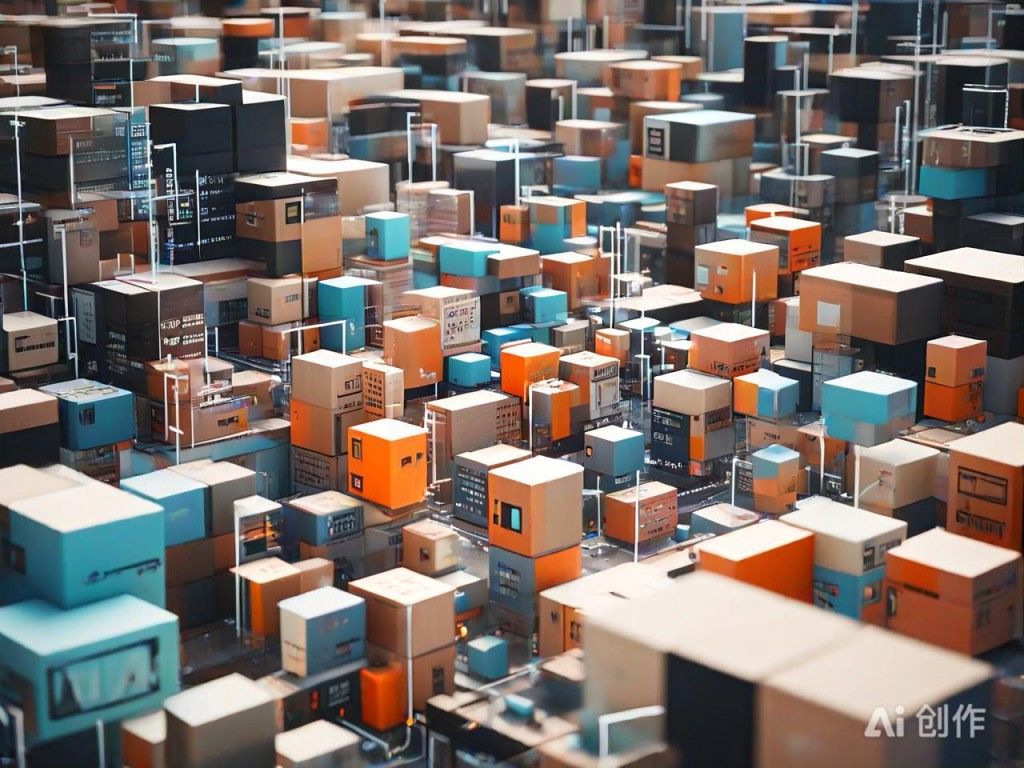Windows系统下C++编译环境搭建指南
|
Windows系统C++编译环境搭建指南 在Windows系统上搭建C++编译环境,是进行C++编程的第一步。以下是详细的步骤指南,帮助你快速完成环境搭建。 一、安装编译器
AI生成图,仅供参考 你可以选择MinGW-w64或Visual Studio作为你的C++编译器。1. MinGW-w64:前往MinGW-w64官网下载预编译的安装包。选择适合你操作系统的版本(如x86_64位系统),并选择posix线程模型和seh异常处理。安装时,将路径设置为C:\mingw64(避免使用中文或空格)。安装完毕后,将C:\mingw64\bin路径添加到系统的环境变量Path中。验证安装是否成功,可在命令行中输入`g++ --version`。 2. Visual Studio:从微软官网下载Visual Studio Community版本,安装时选择“使用C++的桌面开发”工作负载。安装完成后,你可以直接创建C++项目并编写代码。 二、安装代码编辑器 我们推荐使用流行的Visual Studio Code(VS Code)作为你的代码编辑器。 1. 从VS Code官网下载安装包,并按照提示进行安装。 2. 打开VS Code,进入扩展商店,搜索并安装“C/C++”扩展和“Code Runner”插件。这些扩展和插件可以提供语法高亮、自动补全以及一键运行代码等功能。 三、配置编译任务 以VS Code为例,配置编译任务以自动化编译过程。 1. 在你的项目文件夹中创建一个C++源文件,如hello.cpp,并输入简单的C++代码。 2. 在VS Code中,按Ctrl+Shift+B选择“配置任务”,生成tasks.json文件。在tasks.json中添加编译命令,如使用g++编译器。 四、编写并运行程序 1. 编写你的C++代码,保存在.cpp文件中。 2. 使用VS Code的终端或Code Runner插件直接运行代码。编译后,在Windows系统上,你将得到一个可执行文件(如hello.exe),运行该文件即可执行你的C++程序。 至此,你的Windows系统C++编译环境已搭建完毕。你可以开始你的C++编程之旅了。 (编辑:晋中站长网) 【声明】本站内容均来自网络,其相关言论仅代表作者个人观点,不代表本站立场。若无意侵犯到您的权利,请及时与联系站长删除相关内容! |